Exercício: crie o aplicativo de conversão de número de telefone
Neste exercício, você construirá a interface do usuário para o aplicativo de discagem telefônica e implementará a lógica por trás dessa interface do usuário.
Você criará uma interface do usuário que aproveitará os recursos da interface do usuário do .NET MAUI e do pacote .NET MAUI Essentials para discar o telefone.
O aplicativo permitirá que o usuário digite texto em um campo de entrada e traduzirá esse texto para dígitos numéricos. Ele usará as letras que aparecem em um teclado de telefone como base para a tradução. Por exemplo, as letras cab traduzem para 222 porque o dígito 2 tem as três letras a, b e c.
Você continuará com a solução Phoneword criada no exercício anterior.
Adicionar um novo arquivo de origem C# ao aplicativo
Abra a solução Phoneword no Visual Studio se ainda não a tiver aberta.
Na janela Gerenciador de Soluções, clique com o botão direito do mouse no projeto Phoneword, selecione Adicionar e selecione Classe.
Na caixa de diálogo Adicionar Novo Item, nomeie o arquivo de classe PhonewordTranslator.cs e selecione Adicionar.
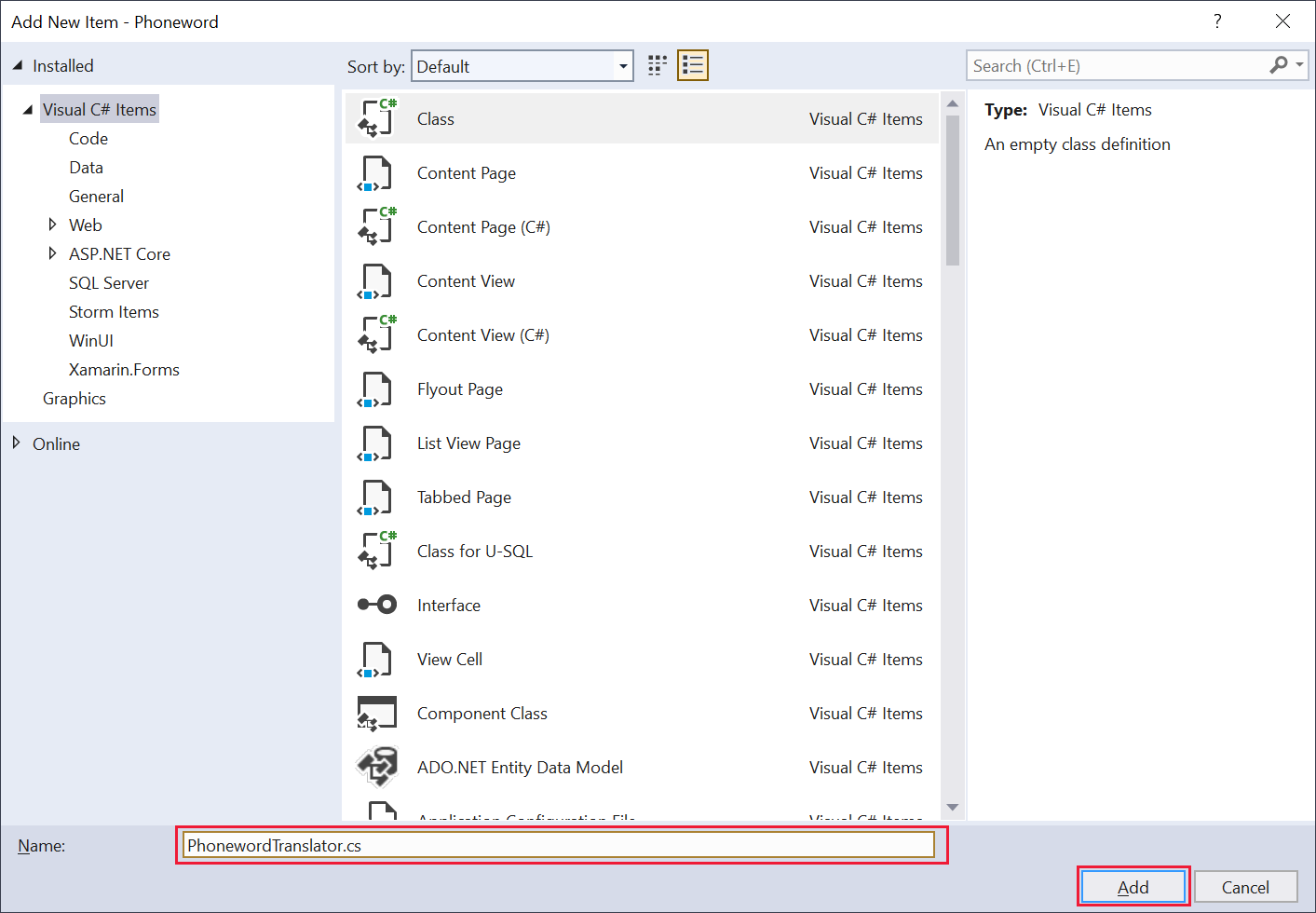
Adicionar a lógica de tradução
Substitua o conteúdo do arquivo de classe pelo código a seguir e salve o arquivo. O método ToNumber estático na PhonewordTranslator classe traduz o número de texto alfanumérico em um número de telefone numérico regular.
using System.Text;
namespace Core;
public static class PhonewordTranslator
{
public static string ToNumber(string raw)
{
if (string.IsNullOrWhiteSpace(raw))
return null;
raw = raw.ToUpperInvariant();
var newNumber = new StringBuilder();
foreach (var c in raw)
{
if (" -0123456789".Contains(c))
newNumber.Append(c);
else
{
var result = TranslateToNumber(c);
if (result != null)
newNumber.Append(result);
// Bad character?
else
return null;
}
}
return newNumber.ToString();
}
static bool Contains(this string keyString, char c)
{
return keyString.IndexOf(c) >= 0;
}
static readonly string[] digits = {
"ABC", "DEF", "GHI", "JKL", "MNO", "PQRS", "TUV", "WXYZ"
};
static int? TranslateToNumber(char c)
{
for (int i = 0; i < digits.Length; i++)
{
if (digits[i].Contains(c))
return 2 + i;
}
return null;
}
}
Criar a interface do usuário
Abra o arquivo MainPage.xaml no projeto Phoneword .
Remova o controle e seu conteúdo, deixando apenas o
ScrollViewContentPagecontrole:<ContentPage xmlns="http://schemas.microsoft.com/dotnet/2021/maui" xmlns:x="http://schemas.microsoft.com/winfx/2009/xaml" x:Class="Phoneword.MainPage"> </ContentPage>Adicione um controle com orientação vertical e um
VerticalStackLayoutespaçamento de 15 unidades e preenchimento de 20 unidades à ContentPage:<ContentPage ... > <VerticalStackLayout Spacing="15" Padding="20"> </VerticalStackLayout> </ContentPage>Adicione um
Labelcontrole ao StackLayout:<ContentPage ... > <VerticalStackLayout ...> <Label Text = "Enter a Phoneword" FontSize ="20"/> </VerticalStackLayout> </ContentPage>Adicione um
Entrycontrole ao StackLayout, abaixo do rótulo. UmEntrycontrole fornece uma caixa de texto na qual o usuário pode inserir dados. Neste código, a propriedadex:Namedá um nome ao controle. Você fará referência a esse controle no código do aplicativo mais tarde:<ContentPage ... > <VerticalStackLayout ...> <Label .../> <Entry x:Name = "PhoneNumberText" Text = "1-555-NETMAUI" /> </VerticalStackLayout> </ContentPage>Adicione dois
Buttoncontroles ao VerticalStackLayout, após o controle Entry. Ambos os botões atualmente não fazem nada, e o segundo está desativado inicialmente. Você adicionará o código para manipular oClickedevento para esses dois botões na próxima tarefa:<ContentPage ... > <VerticalStackLayout ...> <Label .../> <Entry ... /> <Button x:Name = "TranslateButton" Text = "Translate" Clicked = "OnTranslate"/> <Button x:Name = "CallButton" Text = "Call" IsEnabled = "False" Clicked = "OnCall"/> </VerticalStackLayout> </ContentPage>
Responda ao toque no botão TranslateButton
Na janela Gerenciador de Soluções, expanda a entrada MainPage.xaml e abra o arquivo code-behind MainPage.xaml.cs.
MainPageNa classe, remova acountvariável e oOnCounterClickedmétodo. A classe deve ter esta aparência:namespace Phoneword; public partial class MainPage : ContentPage { public MainPage() { InitializeComponent(); } }Adicione a
translatedNumbervariável string e o seguinte método àMainPageclasse, após oOnTranslateconstrutor. OOnTranslatemétodo recupera o número de telefone daTextpropriedade doEntrycontrole e o passa para o método estáticoToNumberdaPhonewordTranslatorclasse que você criou anteriormente.public partial class MainPage : ContentPage { ... string translatedNumber; private void OnTranslate(object sender, EventArgs e) { string enteredNumber = PhoneNumberText.Text; translatedNumber = Core.PhonewordTranslator.ToNumber(enteredNumber); if (!string.IsNullOrEmpty(translatedNumber)) { // TODO: } else { // TODO: } } }Nota
Você preencherá os bits TODO ausentes deste código na próxima etapa.
OnTranslateNo método, adicione código para alterar aTextpropriedade do botão Call para incluir o número de telefone quando ele for traduzido com êxito. Você pode usar o valor armazenado no campo TranslatedNumber. Além disso, ative e desative o botão com base na tradução bem-sucedida. Por exemplo, se retornado nulo, desative o botão, mas seTranslateNumberele foi bem-sucedido, habilite-o.private void OnTranslate(object sender, EventArgs e) { string enteredNumber = PhoneNumberText.Text; translatedNumber = Core.PhonewordTranslator.ToNumber(enteredNumber); if (!string.IsNullOrEmpty(translatedNumber)) { CallButton.IsEnabled = true; CallButton.Text = "Call " + translatedNumber; } else { CallButton.IsEnabled = false; CallButton.Text = "Call"; } }
Criar o método de evento para o botão CallButton
Adicione o
OnCallmétodo de manipulação de eventos ao final daMainPageclasse. Este método fará uso de operações assíncronas, portanto, marque-o comoasync:public partial class MainPage : ContentPage { ... async void OnCall(object sender, System.EventArgs e) { } }OnCallNo método, peça ao usuário, usando o método Page.DisplayAlert, para perguntar se deseja discar o número.Os parâmetros são
DisplayAlertum título, uma mensagem e duas cadeias de caracteres usadas para o texto do botão Aceitar e Cancelar. Ele retorna um booleano indicando se o botão Aceitar foi pressionado para descartar a caixa de diálogo.async void OnCall(object sender, System.EventArgs e) { if (await this.DisplayAlert( "Dial a Number", "Would you like to call " + translatedNumber + "?", "Yes", "No")) { // TODO: dial the phone } }
Testar a aplicação
Na barra de ferramentas do Visual Studio, selecione o perfil do Windows Machine e inicie a depuração.
Toque no botão Traduzir para converter o texto padrão em um número de telefone válido. A legenda no botão Ligar deve mudar para Ligar para 1-555-6386284:
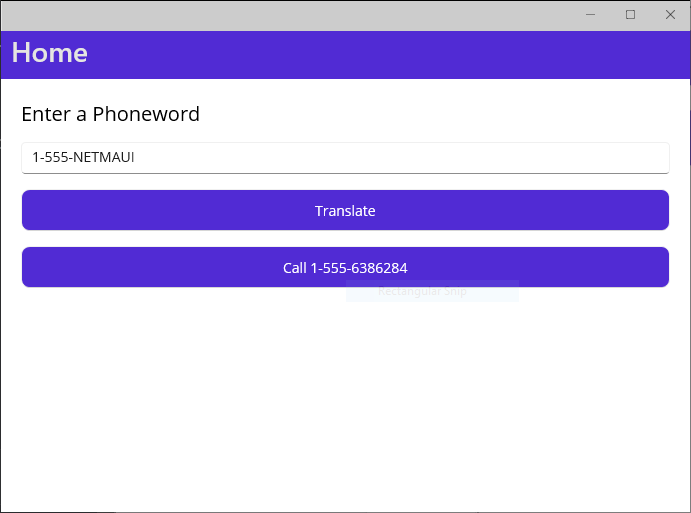
Toque no botão Ligar . Verifique se aparece um prompt solicitando que você confirme a operação. Selecione Não.
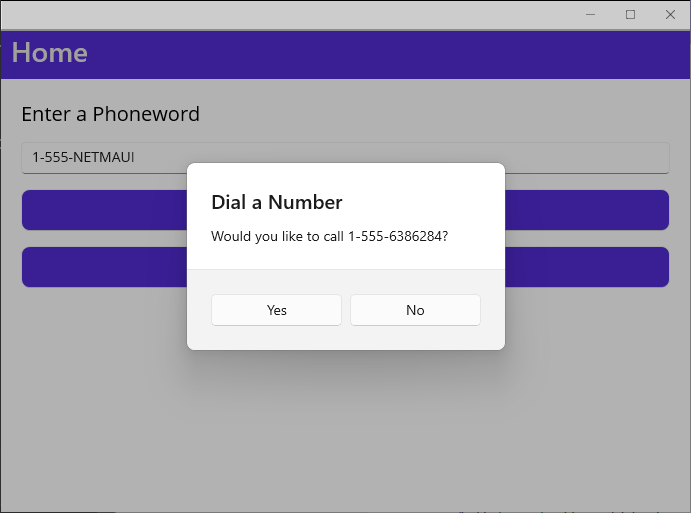
Retorne ao Visual Studio e pare a depuração.
Disque o número de telefone
No arquivo code-behind .cs MainPage.xaml, edite o método OnCall e substitua o comentário TODO pelos seguintes
try/catchblocos:async void OnCall(object sender, System.EventArgs e) { if (await this.DisplayAlert( "Dial a Number", "Would you like to call " + translatedNumber + "?", "Yes", "No")) { try { if (PhoneDialer.Default.IsSupported) PhoneDialer.Default.Open(translatedNumber); } catch (ArgumentNullException) { await DisplayAlert("Unable to dial", "Phone number was not valid.", "OK"); } catch (Exception) { // Other error has occurred. await DisplayAlert("Unable to dial", "Phone dialing failed.", "OK"); } } }A classe PhoneDialer no namespace Microsoft.Maui.ApplicationModel.Communication fornece uma abstração da funcionalidade de discagem telefônica (e outras) para as plataformas Windows, Android, iOS (e iPadOS) e macOS. O método Open estático tenta usar o discador telefônico para chamar o número fornecido como parâmetro.
As etapas a seguir mostram como atualizar o manifesto do aplicativo Android para permitir que o Android use o discador do telefone. Os aplicativos Windows, iOS e MacCatalyst seguem o mesmo princípio geral, exceto que você especifica um recurso dependente do sistema operacional diferente no manifesto.
Na janela Gerenciador de Soluções, expanda a pasta Plataformas, expanda a pasta Android, clique com o botão direito do mouse no arquivo AndroidManifest.xml e selecione Abrir com>o Seletor Automático de Editor (XML). Selecione OK.
Adicione o seguinte trecho XML dentro do nó de manifesto, após o conteúdo existente para esse nó.
<?xml version="1.0" encoding="utf-8"?> <manifest xmlns:android="http://schemas.android.com/apk/res/android"> ... <queries> <intent> <action android:name="android.intent.action.DIAL" /> <data android:scheme="tel"/> </intent> </queries> </manifest>Guarde o ficheiro.
Na barra de ferramentas do Visual Studio, selecione o perfil Android Emulators/Pixel 3a - API 30 (ou similar) e inicie a depuração.
Quando o aplicativo aparecer no emulador (isso pode levar alguns minutos), digite um número de telefone (ou aceite o padrão), selecione Traduzir e, em seguida, selecione Ligar.
No alerta Discar um Número, selecione Sim. Verifique se o discador do telefone Android aparece com o número que você forneceu no aplicativo.
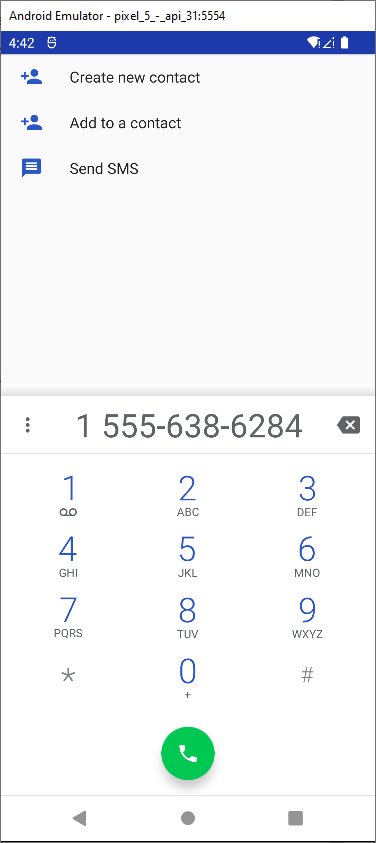
Retorne ao Visual Studio e pare a depuração.
Resumo
Neste exercício, você adicionou uma interface do usuário personalizada ao seu aplicativo usando páginas e modos de exibição. Você também adicionou suporte para fazer uma chamada usando APIs específicas da plataforma disponíveis no Android.